更新时间:2023-07-07
不少朋友用的是笔记本电脑,当使用时间久了就难免会遇到系统故障,有些不知道如何解决的问题,大家可以通过重装系统来使系统焕然一新,今天熊猫侠小编要给朋友们介绍的是笔记本在线重装系统Win10的方法。

熊猫侠装机大师(http://www.xitongzhijia.net/soft/217381.html)
1、首先,下载熊猫侠装机大师;下载完毕后,关闭所有的杀毒软件,然后打开软件,软件会进行提示,仔细阅读后,点击我知道了进入工具。
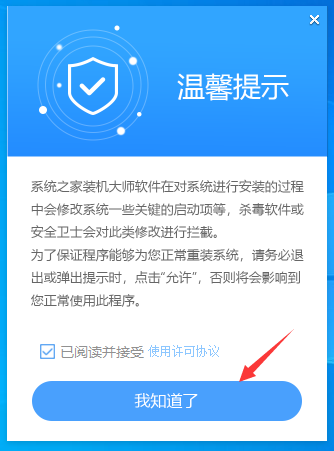
2、进入工具后,工具会自动检测当前电脑系统的相关信息,点击下一步。
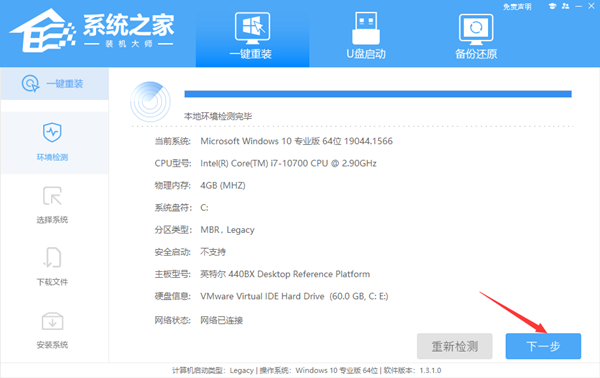
3、进入界面后,用户可根据提示选择安装Windows10 64位系统。注意:灰色按钮代表当前硬件或分区格式不支持安装此系统。
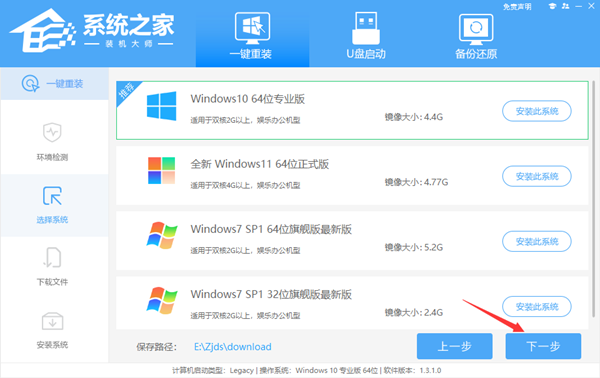
4、选择好系统后,软件会在线下载PE数据和系统,等上一段时间。
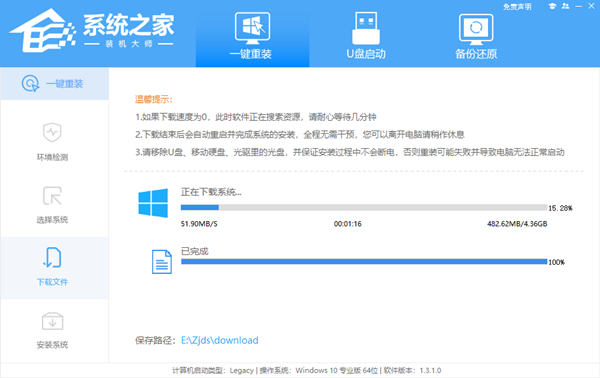
5、下载完成后,系统会自动重启系统。
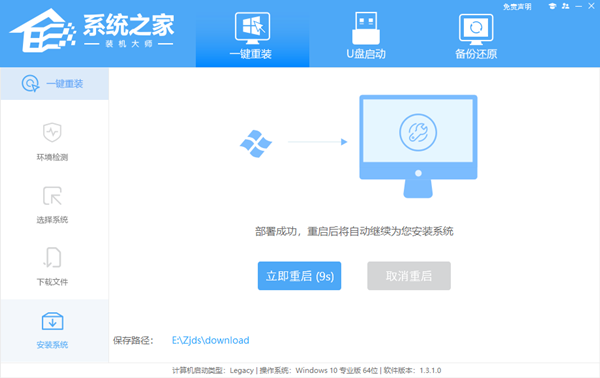
6、重启系统后,系统会默认进入PE环境,进入后,系统将会自动进行备份还原,等待完成。
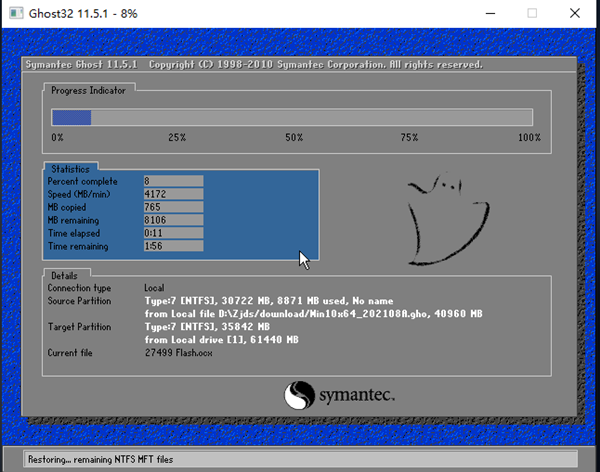
7、系统备份还原完成后,会开始系统自动安装,安装完成自动重启后即可进入系统。
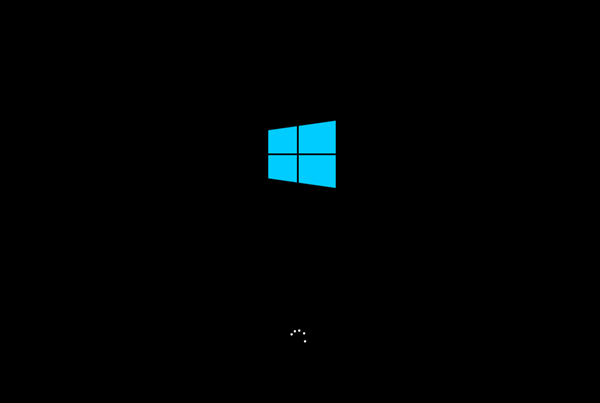
最新文章
笔记本在线重装系统Win10的方法
2023-07-07360安全浏览器如何导入收藏夹网址浏览器导入收藏夹网址的方法
2023-07-06Excel如何将数据转换成百分比图表Excel数据转换成百分比图表方法
2023-07-06Win10输入法切换ctrl+shift没有反应怎么办
2023-07-06Win11打字不显示选字框怎么办Win11打字不显示选字框的解决方法
2023-07-06Win10用户名修改后文件夹名字怎么更改
2023-07-06电脑开机弹出广告怎么禁止如何禁止开机广告弹窗弹出
2023-07-06为什么word文档打字,后面的字自动消失
2023-07-06为什么word打字会自己跳到下一行
2023-07-06Win10系统补丁KB5014697卸载教程
2023-07-06发表评论